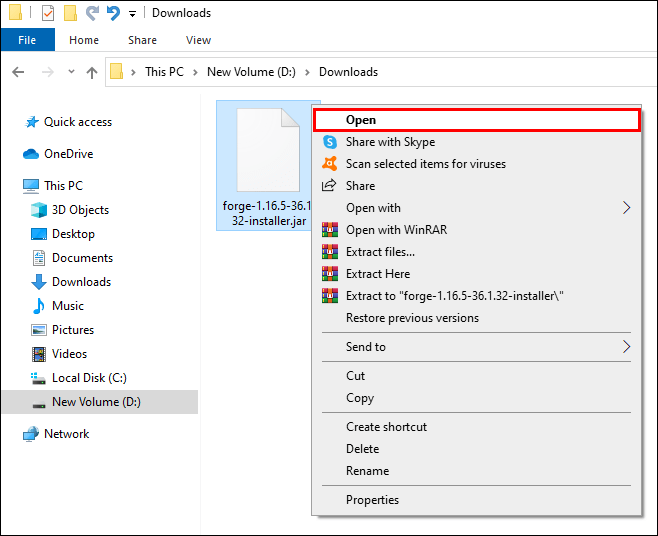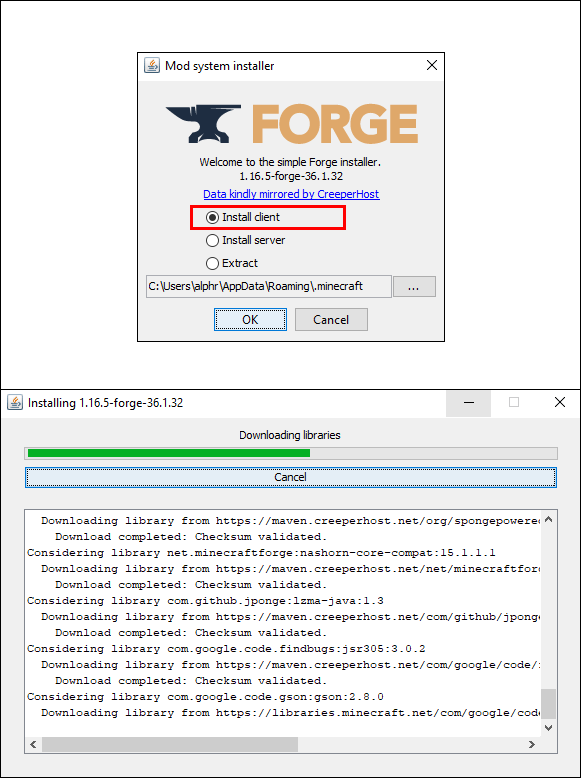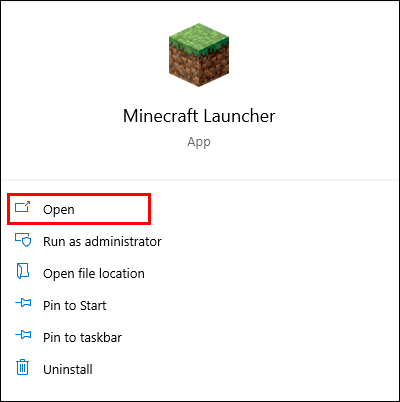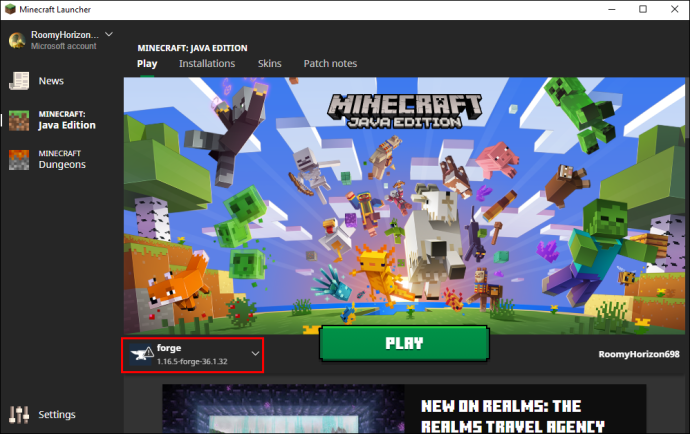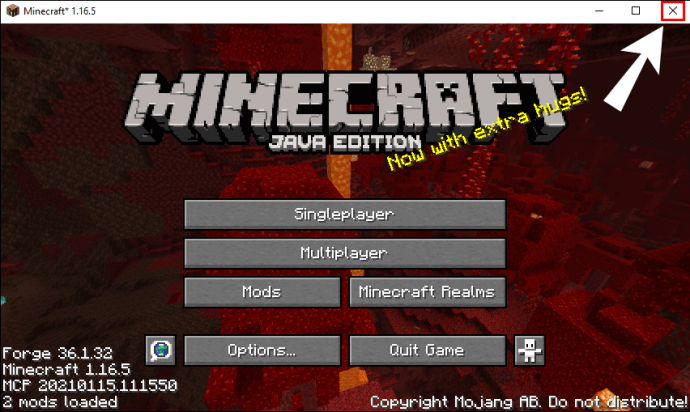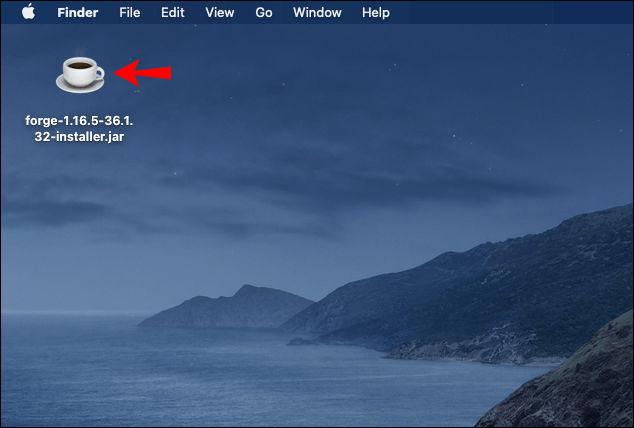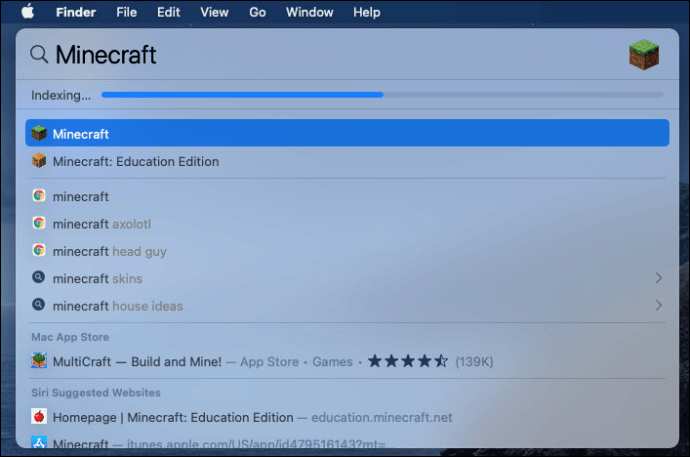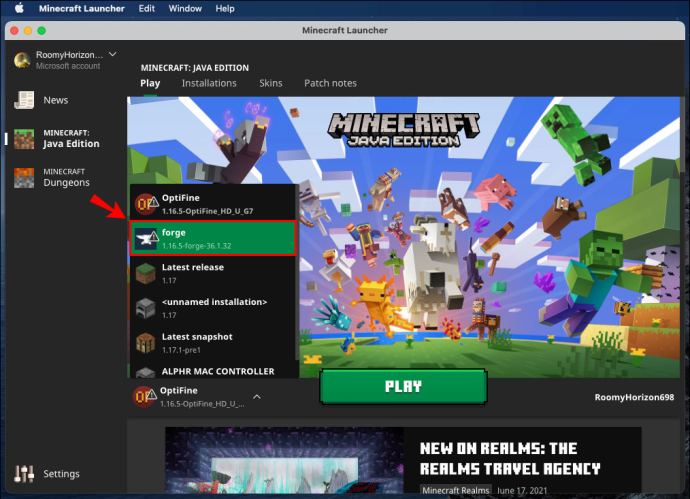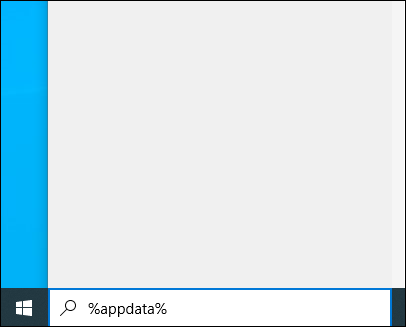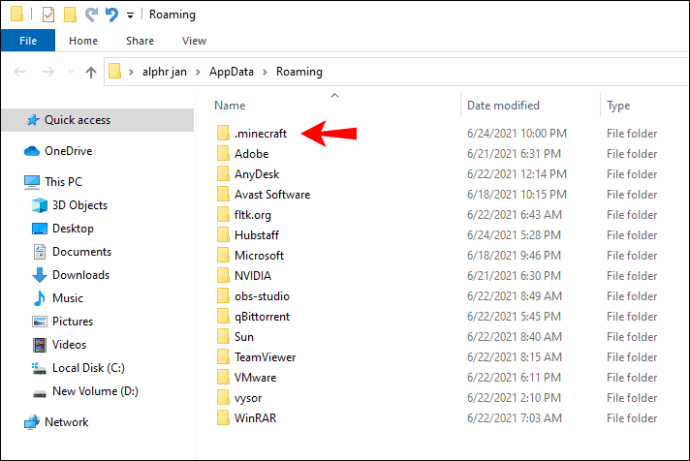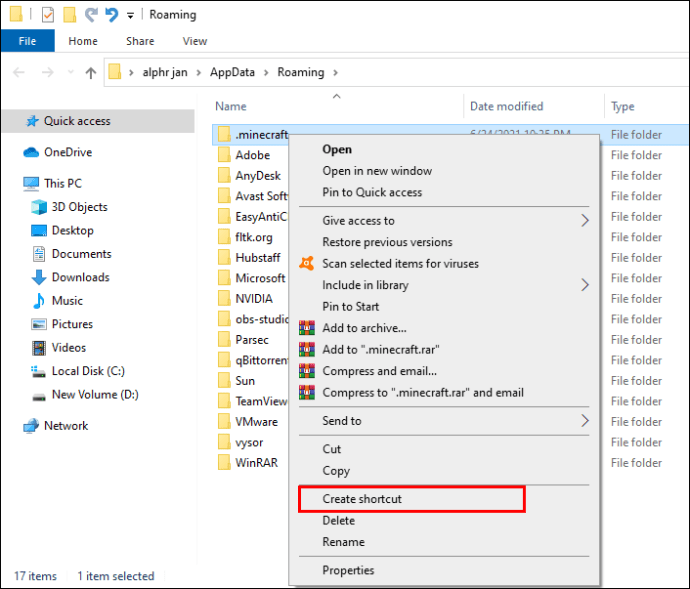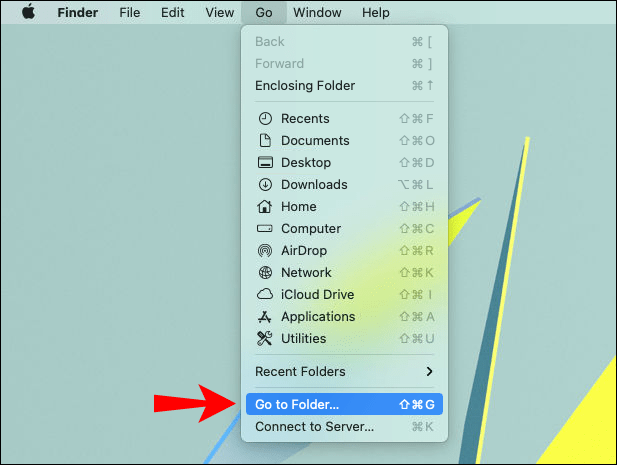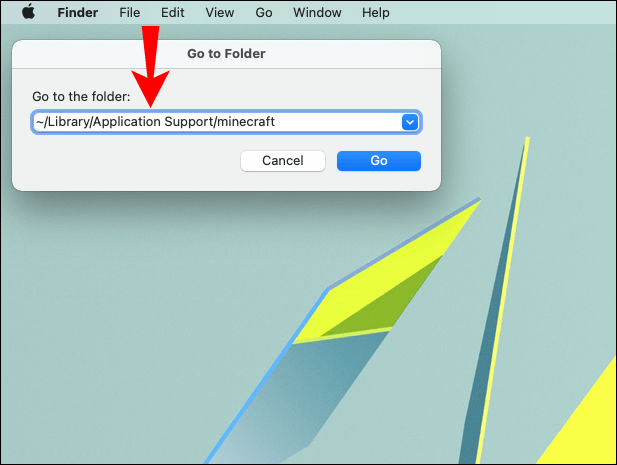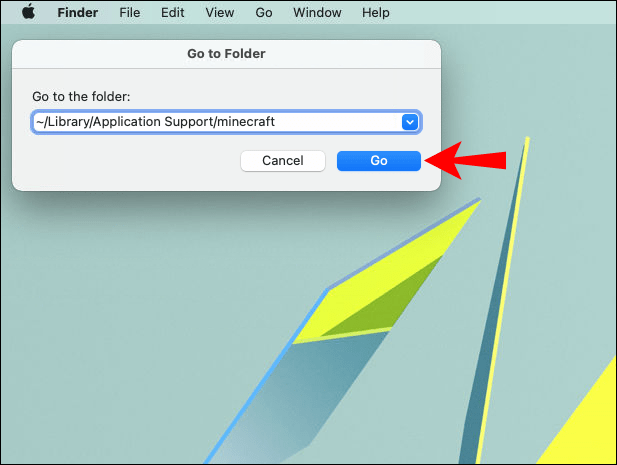Cara Memasang Modpack di Minecraft Forge
Minecraft sudah penuh dengan kemungkinan, seperti benih yang hampir tak terbatas yang dapat mempengaruhi dunia. Dengan mod, Anda dapat mengubah pengalaman Anda lebih jauh. Ada banyak jenis mod yang menambahkan senjata, sumber daya, makhluk, musuh, dan mode permainan baru.
Apakah Anda ingin mempelajari cara menginstal modpack menggunakan Minecraft Forge? Dalam artikel ini, Anda akan mempelajari cara melakukannya dan mengidentifikasi masalah umum yang ditemukan selama proses tersebut. Kami juga akan menjawab beberapa pertanyaan terkait modding di Minecraft.
Minecraft Forge Bagaimana Cara Menginstal Modpack?
Vanilla Minecraft, atau Minecraft yang tidak dimodifikasi, adalah versi yang didapatkan semua orang saat mereka membeli game tersebut. Tidak ada mod yang disertakan dengan gim ini, jadi Anda harus mengunduhnya. Sebelum Anda dapat membuat game mendukung mereka, Anda perlu mengunduh Forge.
Forge adalah add-on untuk Minecraft: Java Edition yang memungkinkan Anda menginstal mod yang Anda unduh dan mengaktifkannya. Versi yang Anda unduh harus sesuai dengan versi klien Minecraft Anda, jika tidak, itu dapat membuat game mogok atau membuatnya tidak berfungsi. Mod yang Anda unduh juga harus sesuai dengan nomor versi yang benar.
Menginstal Forge sangat mudah dan tidak membutuhkan banyak waktu.
Pastikan Anda Sudah Menginstal Minecraft Forge
Jika Anda belum menginstal Minecraft Forge, Anda dapat mengunduhnya dari situs resminya. Versi Windows dan Mac dapat ditemukan di situs web ini, jadi pastikan Anda mengunduh versi yang tepat untuk sistem operasi yang tepat.
Ikuti langkah-langkah ini untuk proses instalasi di Windows:
- Unduh penginstal Minecraft Forge untuk Windows dari situs resmi.
- Jalankan penginstal setelah selesai mengunduh.
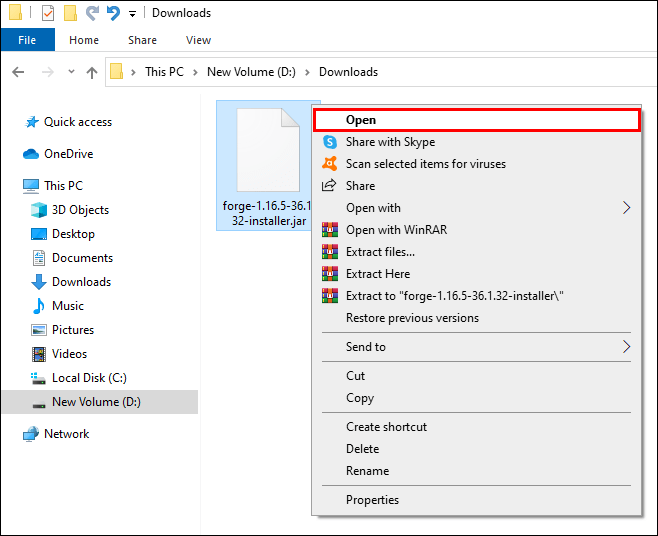
- Saat Anda menemukan pop-up, pilih "Instal Klien" dan tunggu prosesnya selesai.
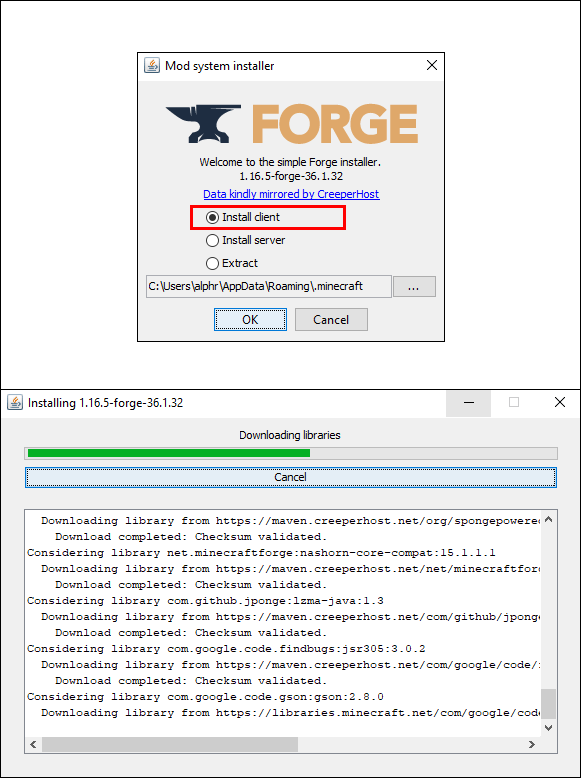
- Luncurkan Minecraft di PC Anda.
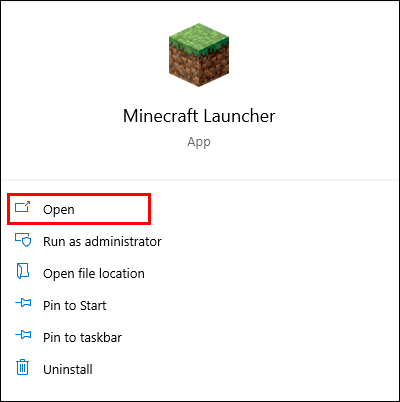
- Pastikan versi di sebelah kiri bertuliskan "Forge" sebelum memilih "Play".
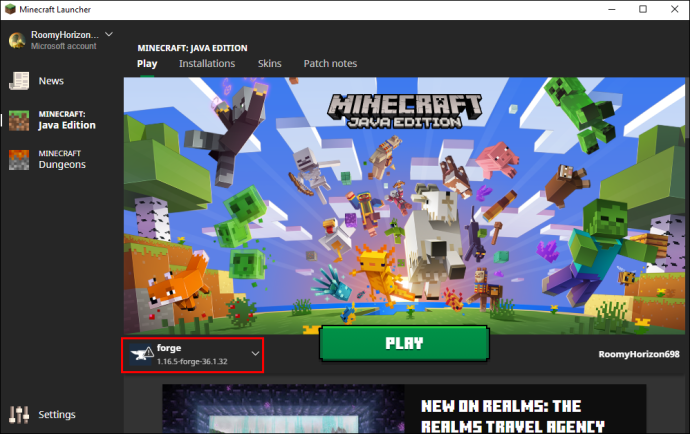
- Saat game sepenuhnya dihasilkan, Anda dapat menutupnya.
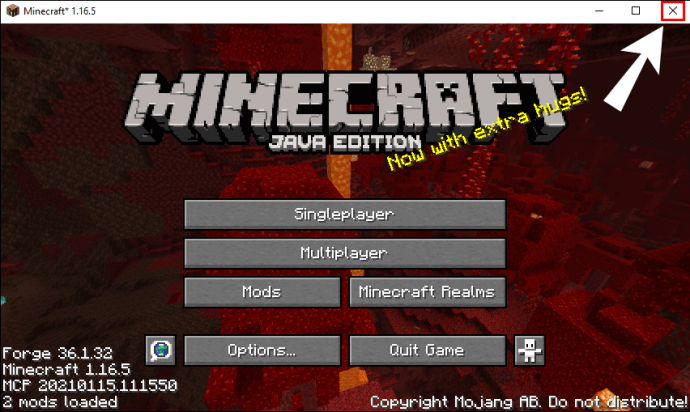
- Menutup game akan memungkinkan game menghasilkan file dan folder Forge untuk mod Anda.
Jika Anda memainkan Minecraft di Mac, berikut adalah petunjuk yang harus diikuti:
- Unduh penginstal Minecraft Forge untuk Mac dari situs resmi.
- Dari folder unduhan Anda, pindahkan file penginstal ke desktop Anda dan jalankan dengan mengklik dua kali.
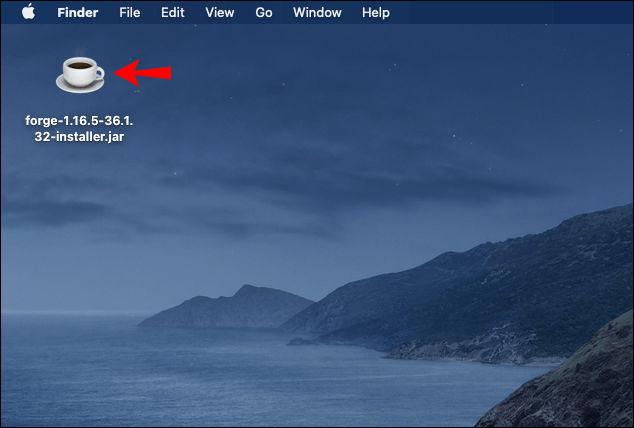
- Jika Anda dicegah untuk membukanya, buka ''System Preferences'', temukan pengaturan keamanan, dan temukan Forge.
- Di sebelah kiri Forge, pilih "Buka Pokoknya."
- Klik "Buka Lagi" dan sekarang akan berjalan.
- Setelah penginstal aktif dan berjalan, pilih "Instal Klien" seperti di Windows.

- Luncurkan Minecraft di Mac Anda.
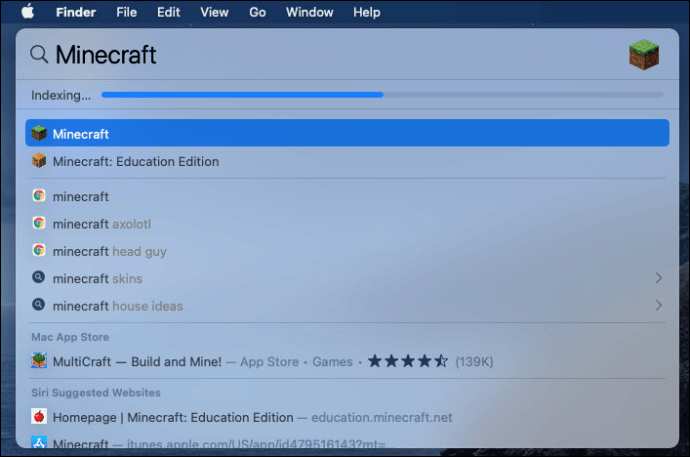
- Pastikan versi di sebelah kiri bertuliskan "Forge" sebelum memilih "Play".
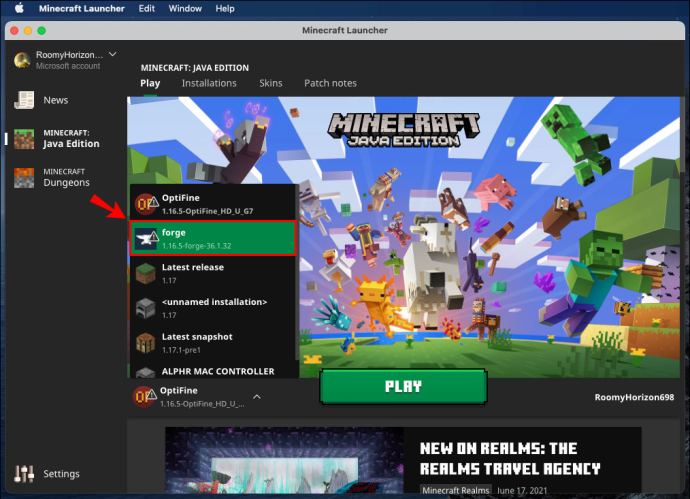
- Saat game sepenuhnya dihasilkan, Anda dapat menutupnya.
- Menutup game akan memungkinkan game menghasilkan file dan folder Forge untuk mod Anda.
Prosesnya langsung. Tidak perlu mengetikkan perintah untuk instalasi.
Setelah Anda menginstal Forge, saatnya mencari beberapa mod.
Pilih Versi Mod Minecraft Anda
Sebelum mengunduh mod apa pun untuk Minecraft, Anda harus memastikan mod dibuat untuk versi klien Minecraft yang tepat. Jika Anda seorang pembaruan di belakang dan masih ingin bermain, Anda perlu mengunduh mod yang sesuai dengan versi Anda. Misalnya, jika Anda menggunakan 1.5.1, mod Anda harus dibuat untuk 1.5.1 juga.
Menggunakan versi mod apa pun yang salah tidak akan berfungsi. Gim ini tidak akan memuat mod, karena Forge akan memberi tahu Anda tentang versi yang salah. Untuk memperbaikinya, cukup hapus mod dari folder Anda dan dapatkan versi yang tepat sebagai gantinya.
Unduh Mod untuk Minecraft Forge
Anda dapat mengunduh berbagai mod Minecraft dari banyak situs. Berikut adalah beberapa yang umum dan populer:
- Penempaan Kutukan
- Indeks Modpack
- Beri makan Binatang itu
- Platform Teknis
Di antara semua ini, CurseForge adalah opsi yang paling populer. Anda dapat menemukan semua jenis mod di situs web. Pada saat penulisan, ada 78.015 mod yang tersedia untuk diunduh.
Ada banyak jenis mod dan modpacks juga, antara lain:
- Eksplorasi
- Mini-Game
- Quests
- hardcore
- PvP
- Skyblock
Semuanya membantu Anda mengalami hal-hal yang tidak mungkin terjadi dengan Vanilla Minecraft. Setelah Anda mengunduh mod, Anda dapat mulai menginstalnya. Semua mod datang dalam file yang harus Anda tempatkan di direktori yang benar.
Temukan Folder Aplikasi Minecraft
Folder Minecraft adalah tempat Anda akan menarik dan melepas semua file mod yang diperlukan untuk mengubah cara Anda bermain. Alih-alih mencari-cari di hard drive Anda, Anda bisa mengikuti langkah-langkah sederhana ini untuk menemukannya.
Di Windows, Anda akan melakukan langkah-langkah ini:
- Pastikan Minecraft tidak berjalan sama sekali.
- Di bilah pencarian, ketik “
%data aplikasi%” tanpa tanda kutip dan buka folder dengan nama yang sama.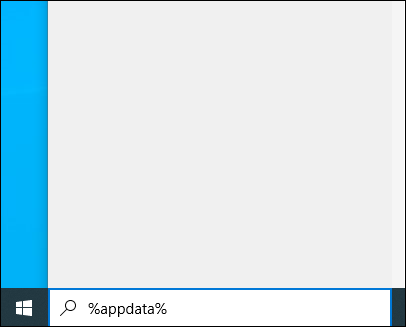
- Gulir dan cari folder “.minecraft”.
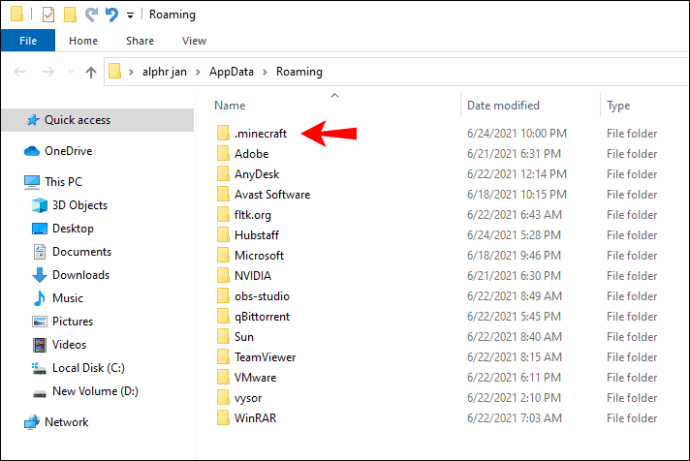
- Jika Anda ingin melewati langkah-langkah ini di masa mendatang, cukup buat pintasan untuknya di desktop agar mudah diakses.
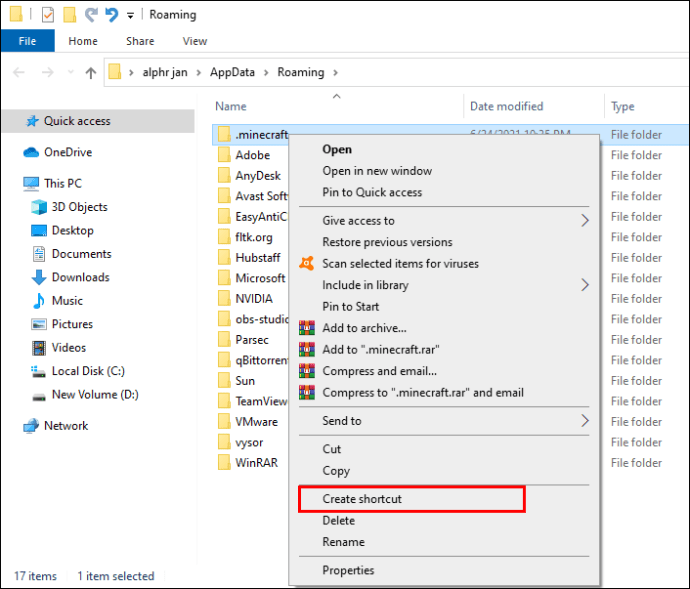
Jika Anda bermain di Mac, gunakan instruksi ini:
- Pastikan Minecraft ditutup dan tidak berjalan.
- Temukan tab "Pergi" di bagian atas layar.
- Pilih "Buka Folder."
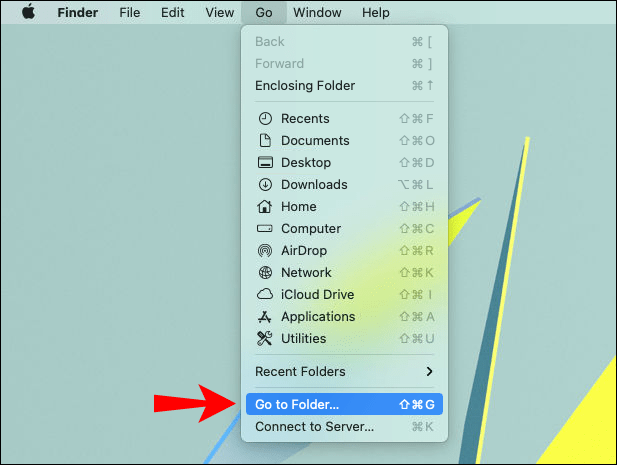
- Ketik atau lewati “
~/Library/Dukungan Aplikasi/minecraft” tanpa tanda kutip.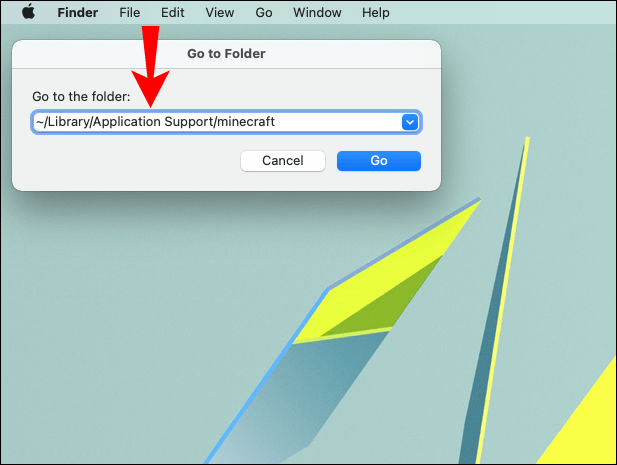
- Pilih "Pergi" untuk mencapai folder.
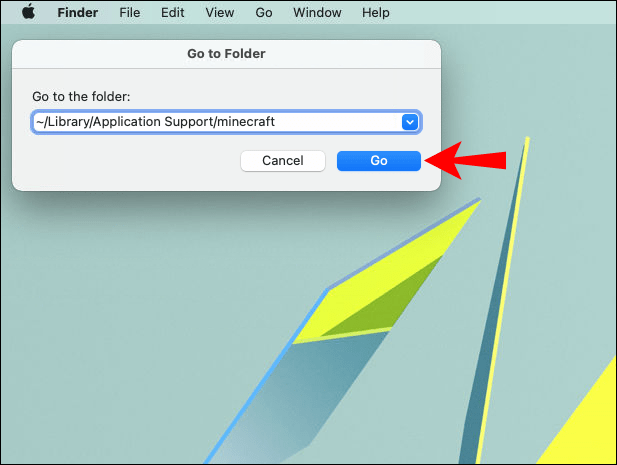
- Demikian pula, Anda dapat membuat pintasan ke folder di desktop Anda jika Anda ingin mengaksesnya dengan cepat.
Setelah Anda menemukan folder yang tepat, saatnya untuk menginstal mod itu sendiri.
Tempatkan Mod yang Anda Unduh di Folder Mods
Mod bisa dalam file ZIP yang perlu Anda unzip dan dekompresi. Setelah ini, Anda akan mendapatkan folder yang berisi semua konten mod, biasanya semua diurutkan di dalam folder itu sendiri. Untuk menginstal mod, cukup seret ke folder mods.
Ini adalah kasus untuk Windows dan Mac.
- Seret dan jatuhkan mod ke folder mod yang sesuai.
- Luncurkan Minecraft.
- Klik "Mainkan" dan lihat apakah mod dimuat.
- Jika tidak ada pesan kesalahan, Anda seharusnya dapat menikmati mod tanpa masalah.
Dan begitulah cara Anda menginstal mod menggunakan Minecraft Forge. Prosesnya sama sekali tidak membingungkan, bukan?
Masalah Umum
- Menabrak
Ada beberapa alasan mengapa game Anda mogok setelah Anda menginstal mod. Bisa jadi versi Forge yang salah, versi mod yang salah, mod duplikat, mod yang kehilangan beberapa file, dan banyak lagi. Jika sepertinya tidak ada yang berhasil, Anda dapat menginstal ulang semua mod atau menginstal ulang Forge.
Ini mungkin memakan waktu, tetapi ini adalah cara paling efektif untuk memaksa Anda melewati suatu masalah. Jika Anda berhasil menemukan masalahnya, maka jangan hapus semuanya.
- Ditolak untuk bergabung dengan server karena mod
Ini sering terjadi ketika Anda mengunduh versi mod yang salah, server memiliki versi yang salah, atau Anda kehilangan mod. Jika Anda dapat menemukan versi mod yang menyinggung, yang perlu Anda lakukan adalah menginstal versi yang tepat sehingga Anda dapat mengakses server lagi. Jika Anda bukan pemilik server, hubungi pemilik dan beri tahu mereka tentang masalah tersebut.
Pemilik mungkin bersedia mengubah versi mod sehingga semua orang dapat menikmati permainan di server bersama.
- FML atau Forge diperlukan
Ini dapat terjadi jika Anda memiliki versi Forge yang salah atau tidak menjalankan Forge sama sekali. Jika Anda tidak melihat pemalsuan di nomor versi, maka Anda harus menginstalnya kembali. Jika versinya salah, maka instal versi yang benar yang diterima server.
- Tidak dapat membuat alat setelah memasang mod
Jika Anda tidak dapat membuat alat dengan bahan yang tepat, mungkin Anda memiliki plugin Bukkit di mod Anda. Anda perlu memeriksa mod mana yang memilikinya dan menghapusnya. Terkadang, ini adalah mod lain yang mencegah Anda membuat kerajinan, yang juga harus Anda hapus.
FAQ tambahan
Bagaimana Cara Menggunakan Forge Mod Minecraft?
Anda hanya perlu menginstal Forge menggunakan langkah-langkah yang telah kami bahas di atas. Forge kemudian akan memungkinkan Anda untuk menggunakan mod yang telah Anda unduh dan instal. Tidak perlu menyentuh Forge lagi kecuali Anda memiliki versi yang salah atau instalasi yang rusak.
Mod mengubah permainan dengan berbagai cara, memberi Anda pencarian, item baru, dan banyak lagi. Setelah menginstal, Anda dapat mengabaikannya saat Anda bermain melalui game modded.
Apakah Anda Membutuhkan Forge untuk Modpacks?
Tidak, Anda tidak perlu menginstal Forge untuk modpacks, meskipun itu adalah add-on paling populer untuk ini. Ada add-on serupa lainnya bernama Fabric yang mencapai tujuan yang sama. Fabric lebih minimalis tapi tetap bisa support banyak mod.
Senjata dan Misi di Minecraft
Jika Anda mengetahui cara memasang modpack menggunakan Minecraft Forge, maka Anda bebas mengubah gim secara radikal. Dari mod yang keterlaluan hingga yang lebih sederhana seperti materi baru, langit adalah batasnya di sini. Yang Anda butuhkan hanyalah file yang tepat dan Anda dapat memodifikasi permainan sesuai keinginan Anda.
Apa modpack favoritmu? Apakah Anda memiliki add-on pilihan untuk menjalankan mod? Beri tahu kami di bawah di bagian komentar.